現在不管是工作商務會議、課堂學術講座,還是重要的訪談,事後想將錄音檔轉成逐字稿,可以嘗試透過iPhone超強大AI錄音轉逐字稿工具「Transcribe AI」來解決,能夠支援多國語言,能將錄音內容轉換成文字,還整合了多項實用的 AI 功能,包括自動摘要、重點整理和多國語言翻譯,不管是工作需求或是學習用途都超適用。
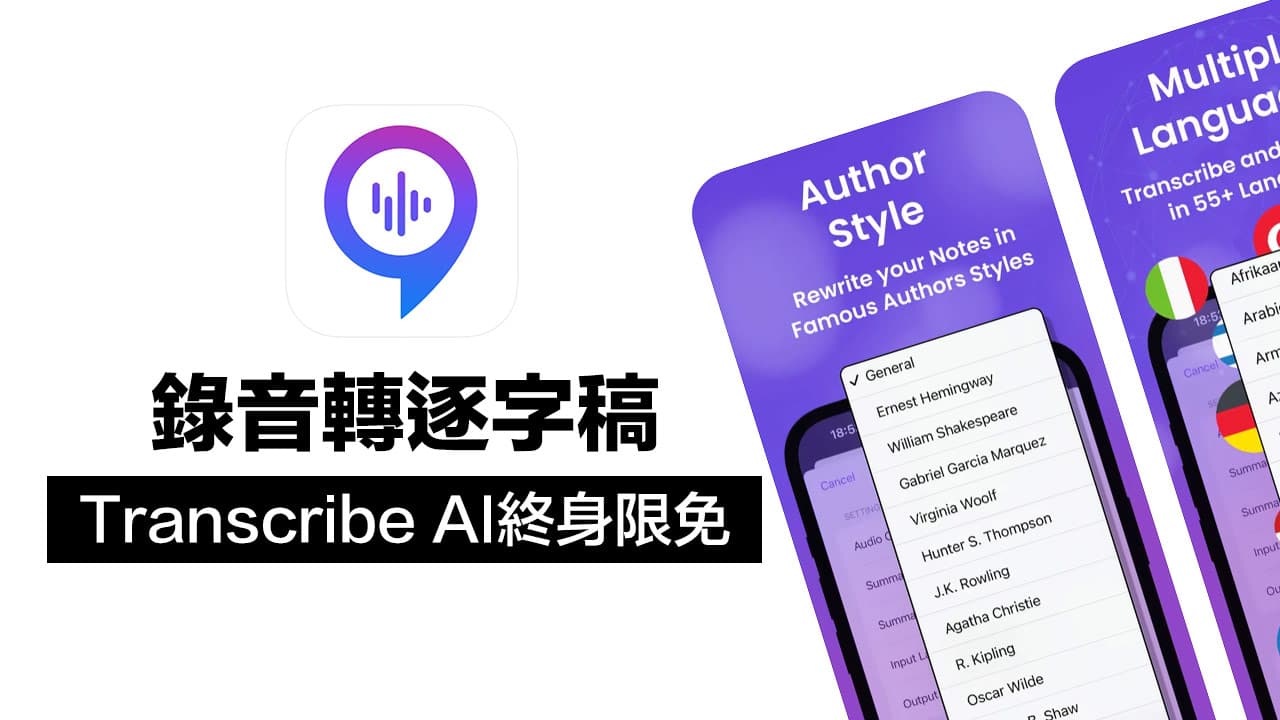
Transcribe AI:iPhone錄音轉逐字稿APP工具
Transcribe AI 算是一款整合最新的人工智慧技術的錄音轉逐字稿工具,能夠利用iPhone錄音或是載入先前錄音檔案,都能用AI轉成文字,甚至連多國語言也能實現中文翻譯,最後在進行AI重點摘要,而且還支援中文語音和輸出,算是一款非常強大又便利的AI錄音轉逐字稿APP。
開啟 Transcribe AI 錄音轉文字後,這款 APP 預設只支援英文語系,就算沒中文基本介面功能操作算是很簡單上手,首次開啟會跳出一些基本問題,只要隨便點選就可以跳過。
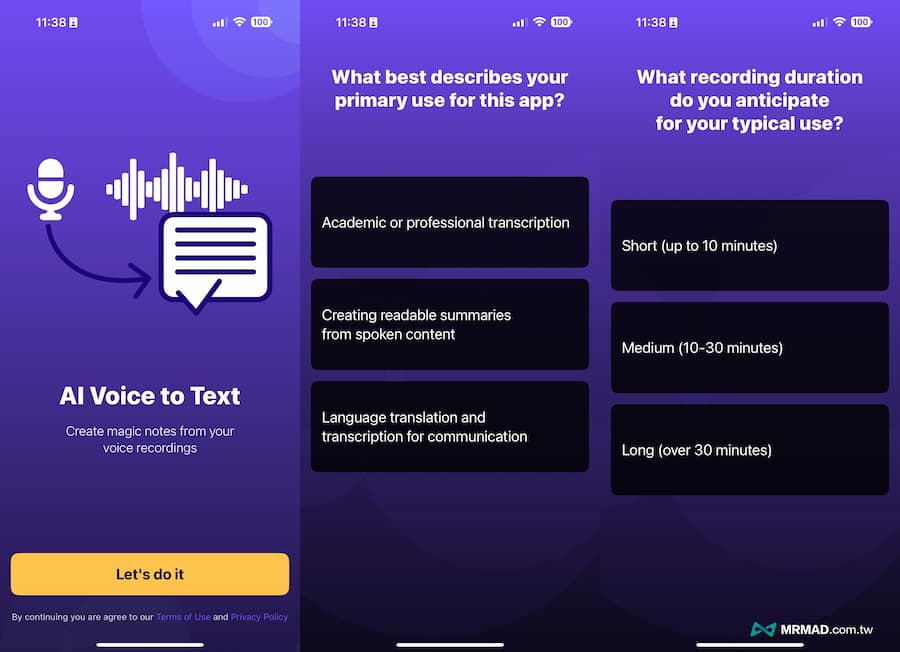
設定錄音輸入與輸出語系
進入 Transcribe AI 主畫面後,點擊「Smart Note」開始啟用錄音筆記,先按下「Configure Note Settings」設定錄音輸入輸出語系。
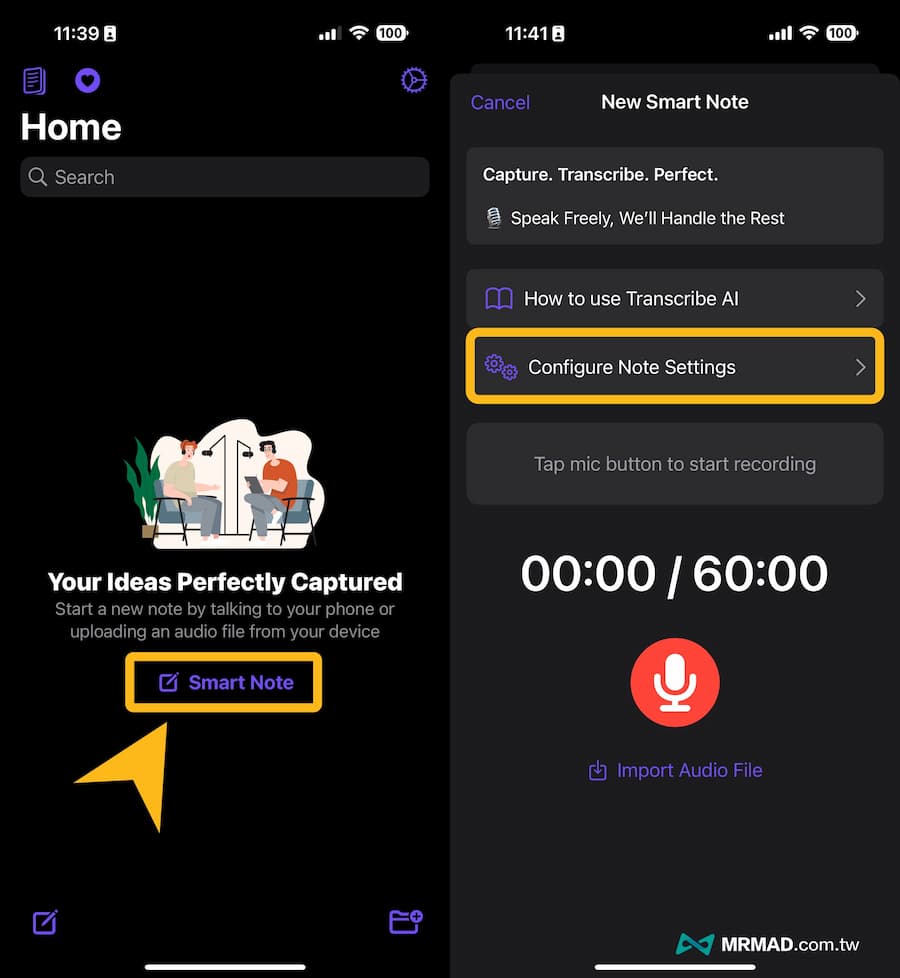
在錄音筆記設定內,會有AI模板、長度、總結風格,以及最重要的輸入語言與輸出語言要先手動調整,像是要處理中文錄音和輸出,就都選擇Chinese就可以,要是想省事輸入語言也可以點選「Auto detect」讓系統自動偵測。

開始錄音或載入錄音檔
回到智慧錄音筆記頁面後,就可以按下錄音鍵,利用iPhone直接來錄音,過程會跳出需要啟用麥克風記得點允許,就可以開始進行錄音,在錄音前可以先將螢幕進入待機畫面改為永久,避免手機待機會導致APP自動關閉。
當然要是你有原本錄製好的音檔,也可以直接點選「Import Audio File」直接載入。
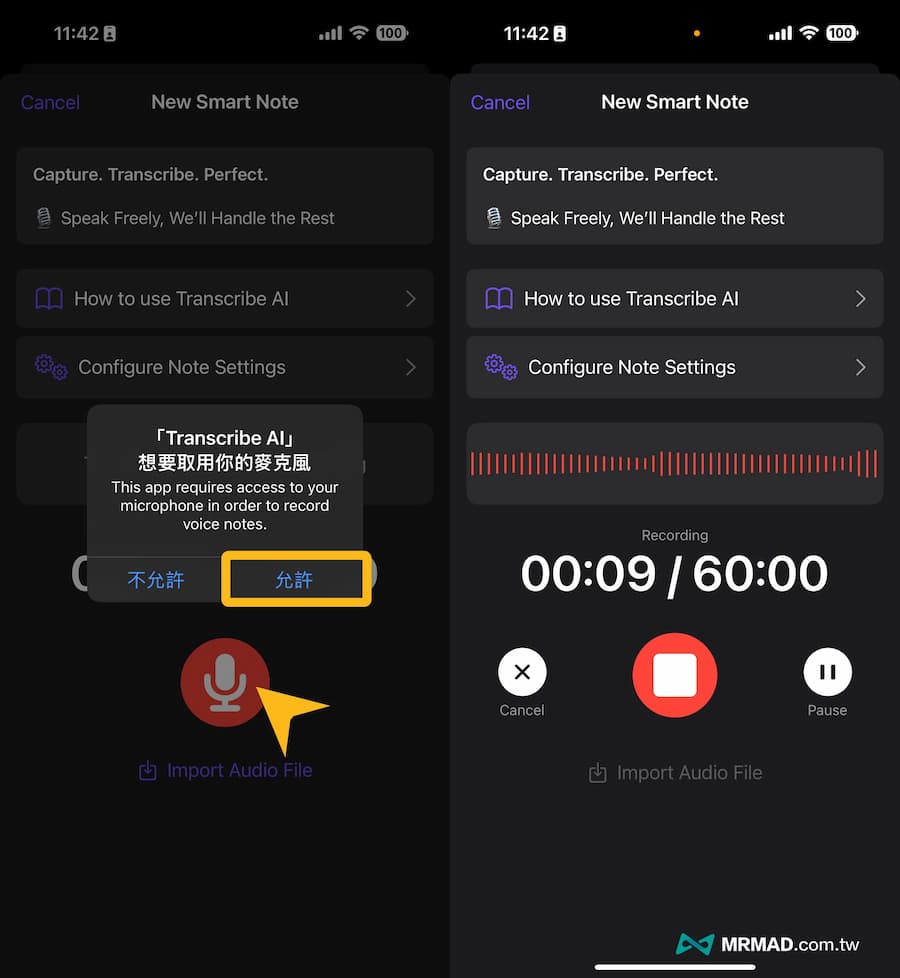
在結束錄音或載入錄音檔案後,APP就會自動開始利用AI將錄音轉成逐字稿,並且整理出重點,實測4分多種的錄音檔案,大概只要花20秒左右就能處理完成,速度上算是很快,甚至不會有限制時間問題。
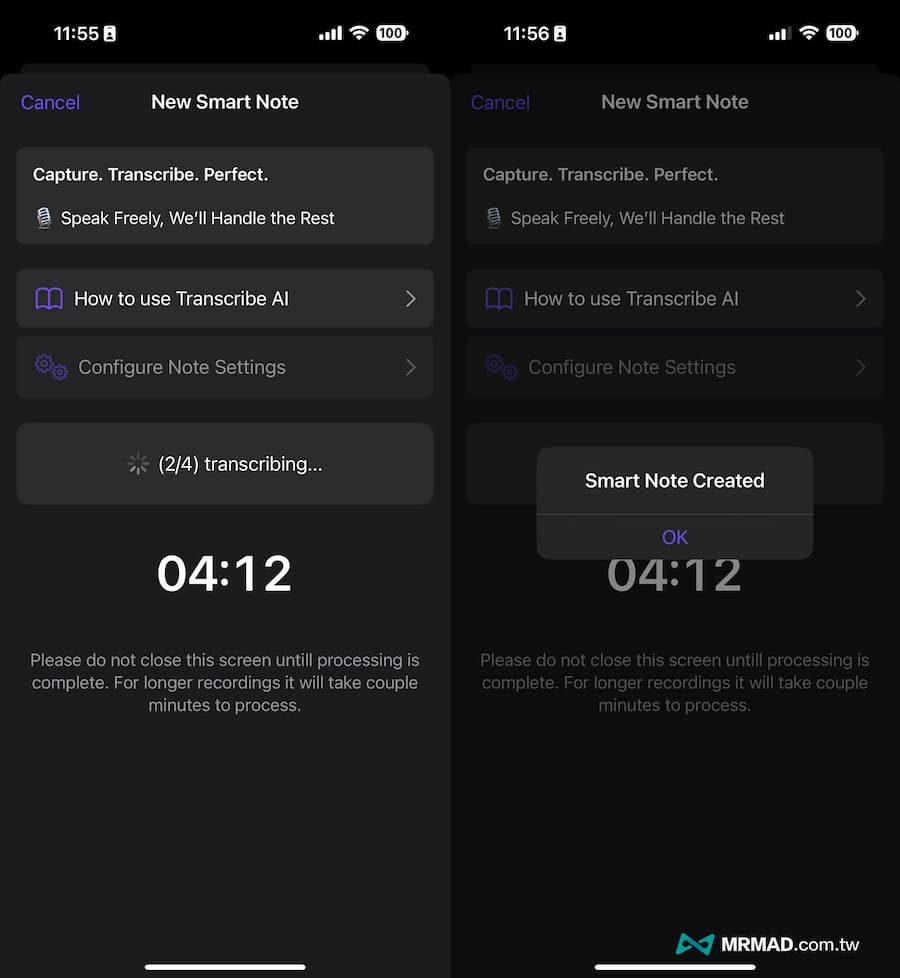
AI逐字稿和重點摘要
直接用iPhone錄音YouTube炒菜影片內容,在AI Note內會將文字稿內容再修飾過一次,底下還可以播放錄音檔案,要是想知道重點可以切換到 Highlights 頁面,目前測試比較長的錄音都會轉成簡體中文,這部分可以在透過翻譯轉換成繁體中文倒是沒太大問題。
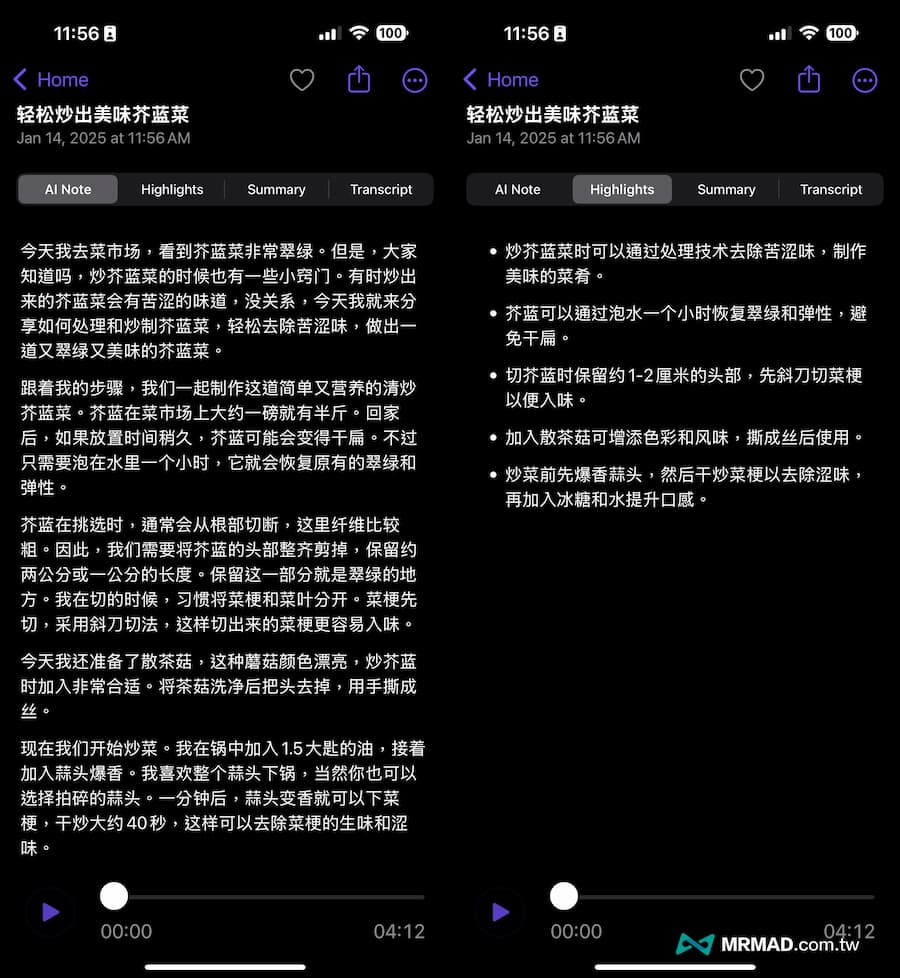
最後還有 Summary 會自動用 AI 摘要出總結,最後 Transcript 是時間軸和文字,要是發現不太準確,也可以點擊右上角選單利用 Edit 來編輯。
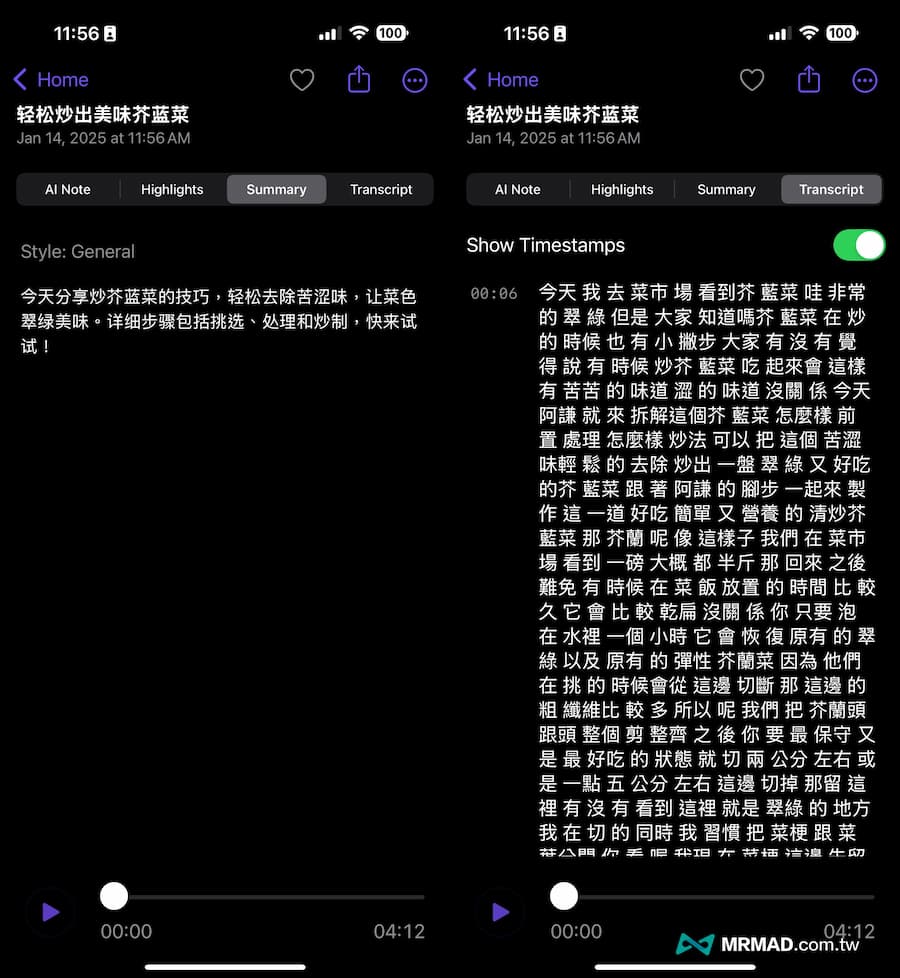
匯出逐字稿和語音文字重點
要是想將 Transcribe AI 逐字稿或重點總結匯出,點擊右上角輸出後,就可以分別選擇 AI Note、重點、摘要總結和時間軸字幕,連同錄音檔案同樣也能輸出分享。
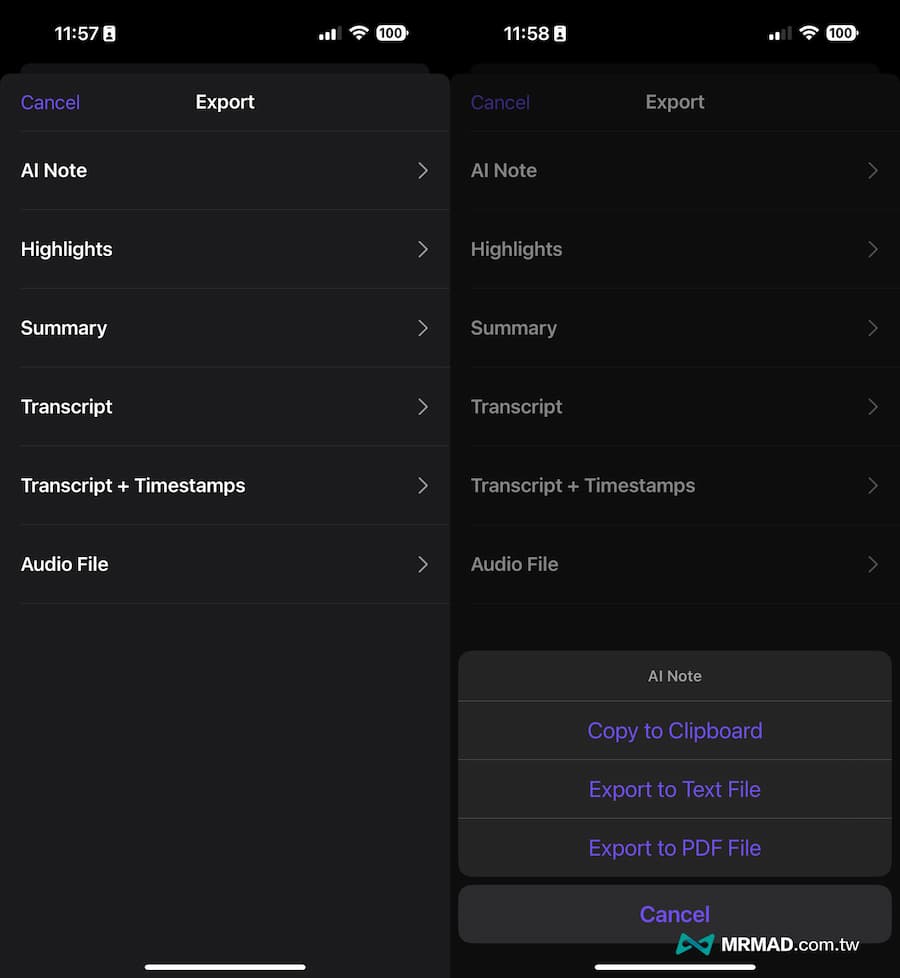
Transcribe AI 永久內購限免如何領取?
目前《Transcribe AI》在 App Store 正舉辦贈送終身專業版限免活動,只要在啟動流程會看見內購提醒頁面,要是有看見 Lifetime 顯示 0 元免費,點選後按下「Continue」就能以0元免費取得永久限免資格,透過 Apple ID 認證即可永久取得。(要是看見已經收費要等下次限免活動再試釋出)
要是發現免費下載卻出現不明扣款,可以參考另一篇查詢真實扣款項目教學「免費App和內購出現Apple不明扣款?告訴你原因和查詢App消費紀錄」。
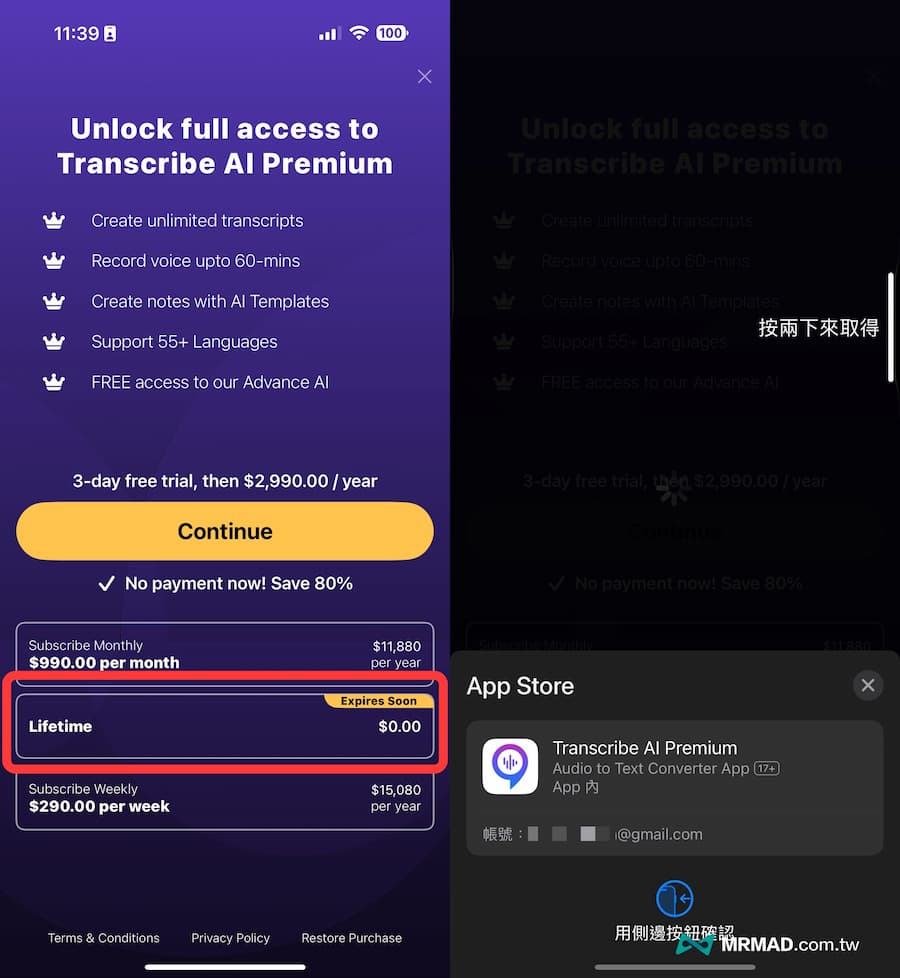
只要看見購買成功後,就能省下萬元的《Transcribe AI》終身專業版資格,最後可以從 APP 右上角設定內檢查是否取得 Lifetime Access 永久資格。
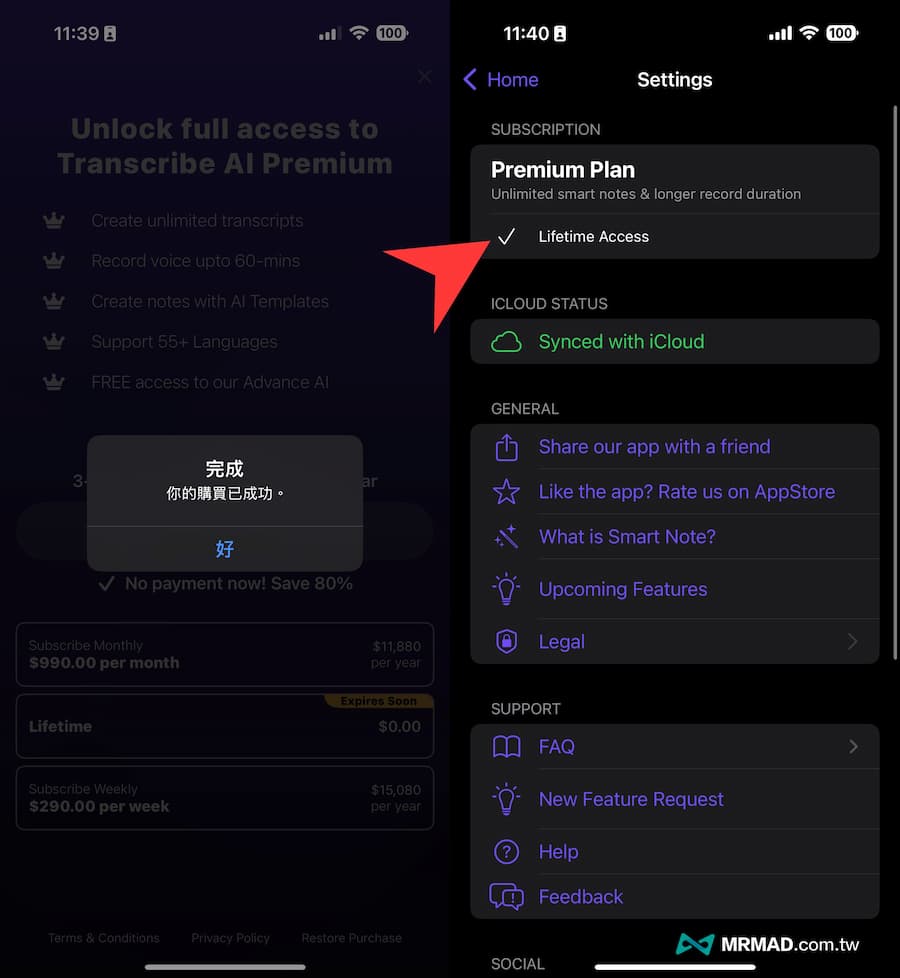
《Transcribe AI》APP 下載:點我前往
【提醒】要是發現APP 終身顯示需要費用,代表限免活動已經結束,請等後續開發商釋出限免再領取,不要隨意亂點試用、月度或年度訂閱,避免造成免費變成要收費。
想了解更多Apple資訊、iPhone教學和3C資訊技巧,歡迎追蹤 瘋先生FB粉絲團、 訂閱瘋先生Google新聞、 Telegram、 Instagram以及 訂閱瘋先生YouTube。